
КАТЕГОРИИ:
Архитектура-(3434)Астрономия-(809)Биология-(7483)Биотехнологии-(1457)Военное дело-(14632)Высокие технологии-(1363)География-(913)Геология-(1438)Государство-(451)Демография-(1065)Дом-(47672)Журналистика и СМИ-(912)Изобретательство-(14524)Иностранные языки-(4268)Информатика-(17799)Искусство-(1338)История-(13644)Компьютеры-(11121)Косметика-(55)Кулинария-(373)Культура-(8427)Лингвистика-(374)Литература-(1642)Маркетинг-(23702)Математика-(16968)Машиностроение-(1700)Медицина-(12668)Менеджмент-(24684)Механика-(15423)Науковедение-(506)Образование-(11852)Охрана труда-(3308)Педагогика-(5571)Полиграфия-(1312)Политика-(7869)Право-(5454)Приборостроение-(1369)Программирование-(2801)Производство-(97182)Промышленность-(8706)Психология-(18388)Религия-(3217)Связь-(10668)Сельское хозяйство-(299)Социология-(6455)Спорт-(42831)Строительство-(4793)Торговля-(5050)Транспорт-(2929)Туризм-(1568)Физика-(3942)Философия-(17015)Финансы-(26596)Химия-(22929)Экология-(12095)Экономика-(9961)Электроника-(8441)Электротехника-(4623)Энергетика-(12629)Юриспруденция-(1492)Ядерная техника-(1748)
Корректировка гостей
|
|
|
|
Свободное поселение
Размещение гостей по свободному поселению осуществляется так же, как поселение нового гостя по заявке.
Задача предназначена для корректировки параметров гостей, а также для расчета за предоставленные услуги.

Основное окно состоит из двух частей: слева – список номеров, в которых проживают гости, справа – список гостей выбранного номера. В списке номеров содержится информация о номере комнаты, статус номера (чистый, грязный, частично готовый), классе номера и количество основных мест. По правой кнопке мыши, стоя на нужном номере в окне номеров можно вызвать меню. Доступные функции: просмотр информации о ресурсах и информации о номере. В списке гостей содержится информация о номере комнаты, виде размещения, статуса гостя, и сроков проживания. По правой кнопке мыши, стоя на нужном госте, можно вызвать меню. Доступные функции: просмотр информации о госте, просмотр истории корректировок гостя, перевод гостя в другую группу, установка отметки «Не беспокоить». В нижней строке окна показано количество номеров, в которых проживают, количество гостей всего в списке, из них непоселенных, поселенных, выселенных и аннулированных. Есть режим просмотра всех гостей, независимо от указанной комнаты.
Кнопки, функциональные клавиши и обозначения, используемые в задаче:
- 1.  - поиск гостя по известным параметрам (клавиша F7);
- поиск гостя по известным параметрам (клавиша F7);
- 2.  - отменить результаты поиска (сочетание клавиш Ctrl+F7);
- отменить результаты поиска (сочетание клавиш Ctrl+F7);
- 3.  - получить список всех гостей, независимо от активного номера (клавиша F8);
- получить список всех гостей, независимо от активного номера (клавиша F8);
- 4.  - редактировать переменные параметры гостя (клавиша F2);
- редактировать переменные параметры гостя (клавиша F2);
- 5.  - редактировать постоянные параметры гостя (сочетание клавиш Ctrl+F2);
- редактировать постоянные параметры гостя (сочетание клавиш Ctrl+F2);
|
|
|
- 6.  - просмотр и корректировка истории проживания гостя;
- просмотр и корректировка истории проживания гостя;
- 7.  - просмотр паспортных данных гостя, возможность печати регистрации;
- просмотр паспортных данных гостя, возможность печати регистрации;
- 8.  - просмотр баланса гостя, просмотр и повторная печать оформленных счетов, счетов предоплаты на группу, добавление дополнительных услуг;
- просмотр баланса гостя, просмотр и повторная печать оформленных счетов, счетов предоплаты на группу, добавление дополнительных услуг;
- 9.  - расчет гостя, оплата и сохранение в балансе гостя телефонных переговоров, добавление дополнительных услуг, депозит гостя (при наличии возможности работы с электронной замковой системой);
- расчет гостя, оплата и сохранение в балансе гостя телефонных переговоров, добавление дополнительных услуг, депозит гостя (при наличии возможности работы с электронной замковой системой);
- 10.  - работа с устройствами. Возможность работы с замковой системой (прокатка карты и просмотр информации о карте), работа с телефонной станцией (открытие, закрытие связи, установка и снятие побудки), работа с интернетом (открыть, закрыть доступ);
- работа с устройствами. Возможность работы с замковой системой (прокатка карты и просмотр информации о карте), работа с телефонной станцией (открытие, закрытие связи, установка и снятие побудки), работа с интернетом (открыть, закрыть доступ);
- 11.  - работа с отмеченными гостями. Можно выполнить расчет списка гостей, продление, сокращение, изменение даты заезда гостя (только для гостей со статусом «Непоселен»), корректировка параметров (тип гостя, тариф, вид оплаты), сделать перерасчет параметров гостей, добавить услуги, восстановить выселенных (доступно только службе АСУ), перевести гостей в другую заявку;
- работа с отмеченными гостями. Можно выполнить расчет списка гостей, продление, сокращение, изменение даты заезда гостя (только для гостей со статусом «Непоселен»), корректировка параметров (тип гостя, тариф, вид оплаты), сделать перерасчет параметров гостей, добавить услуги, восстановить выселенных (доступно только службе АСУ), перевести гостей в другую заявку;
- 12.  - возможность восстановить выселенного гостя (доступно только службе АСУ);
- возможность восстановить выселенного гостя (доступно только службе АСУ);
- 13.  - изменить статус гостя «Аннулирован» на статус «Непоселен»;
- изменить статус гостя «Аннулирован» на статус «Непоселен»;
- 14.  - изменить статус гостя «Непоселен» на статус «Аннулирован»;
- изменить статус гостя «Непоселен» на статус «Аннулирован»;
- 15. – номер комнаты;
- 16. – статус гостя. Может быть «Поселен», «Выселен», «Аннулирован», «Непоселен»;
- 17. – вид размещения. Может быть «Номер», «Место», «Дополнительная кровать» и «Раскладушка»;
- 18. – ФИО гостя;
- 19. – дата и время заезда гостя;
- 20. – дата и время выезда гостя;
- 21. - общее количество занятых номеров;
- 22. - количество гостей в списке, с подсчетом по статусам гостей;
-  - двухместный номер занят, проживает мужчина;
- двухместный номер занят, проживает мужчина;
-  - занято место в двухместном номере, проживает мужчина;
- занято место в двухместном номере, проживает мужчина;
|
|
|
-  - в двухместном номере проживает 2 человека (мужчина и женщина) с видом размещения «место»;
- в двухместном номере проживает 2 человека (мужчина и женщина) с видом размещения «место»;
-  - в двухместном номере проживают 2 человека с видом размещения «Место», а также заняты дополнительная кровать.
- в двухместном номере проживают 2 человека с видом размещения «Место», а также заняты дополнительная кровать.
· Поиск гостя может осуществляться по номеру комнаты, расположению номеров, номеру заявки, карте гостя, номеру телефона комнаты, фамилии, интервалам дат заезда и выезда, по дате проживания, по статусу гостя, номеру машины и дополнительной информации.
· Переменные параметры гостя - это сроки проживания, тип гостя, тариф, вид оплаты, номер комнаты с видом размещения, класс вместо которого поселили гостя по заявке, признак «За неимением» (если поставлена галочка, то тариф начисляется по размещению, указанному в поле «Вместо»), признак «Без завтрака в день заезда» (если у гостя ранний заезд (во время предоставления завтрака), тариф с завтраком, но в день заезда завтрак начислять ему не нужно);.
· Постоянные параметры гостя - фамилия, пол, возраст, паспортные данные, дополнительная информация и признак «VIP».
· В окне истории проживания гостя кроме просмотра информации, можно откорректировать строку (изменить переменные параметры) или удалить последнюю строку проживания. Здесь же производится аннуляция гостя: для этого нужно удалить все строки проживания, начиная с последней. Просмотреть аннулированные записи (обозначены красным цветом) можно, установив фильтр.

Кнопки и обозначения, используемые в окне «История проживания гостя»:
- 1.  - корректировка строки проживания;
- корректировка строки проживания;
- 2.  - удаление строки истории проживания;
- удаление строки истории проживания;
- 3. - установка фильтра на просмотр аннулированных записей;
-  - выход из окна «История проживания гостя».
- выход из окна «История проживания гостя».
· В окне просмотра баланса гостя содержится информация об оказанных услугах и об оплате.

Если производилась оплата, то можно просмотреть и распечатать оформленный документ. Можно распечатать информацию об оказанных и оплаченных услугах с разбивкой по дням. Есть возможность просмотра документов на группу. Также можно добавить (удалить) дополнительные услуги в баланс гостя для последующей оплаты. По кнопке «Ресурсные услуги» можно выполнить распределение услуг (вызов задач системы Ресурсы), просмотреть отчет. По кнопке «Скидка гостю» можно внести сумму скидки. При сохранении добавляется услуга Скидка с отрицательной суммой, учитывается как услуга в отчетах по доходам.
|
|
|
Кнопки и обозначения, используемые в окне «Просмотр баланса»:
-  - просмотр выбранного документа;
- просмотр выбранного документа;
-  - просмотр наличных счетов предоплаты на группу;
- просмотр наличных счетов предоплаты на группу;
-  - просмотр списка наличных счетов на гостя;
- просмотр списка наличных счетов на гостя;
-  - печать информации об оказанных и оплаченных услугах с разбивкой по дням;
- печать информации об оказанных и оплаченных услугах с разбивкой по дням;
-  - дополнительные услуги;
- дополнительные услуги;
-  - ресурсные услуги;
- ресурсные услуги;
-  - скидка гостю;
- скидка гостю;
-  - выход из просмотра баланса гостя.
- выход из просмотра баланса гостя.
В режиме добавления дополнительных услуг в нижней части окна содержится список услуг, доступных для добавления в баланс. В верхней части окна отображаются услуги, записанные на гостя по указанному виду оплаты (добавление и удаление услуг по безналичному расчету возможно, если гость проживает по соответствующему виду оплаты). Добавленные услуги можно удалить, откорректировать цену (если она не фиксированная), количество, а также изменить вид оплаты.
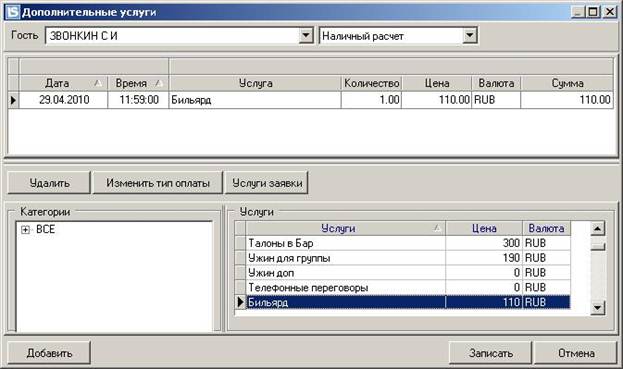
Кнопки и обозначения, используемые в окне «Дополнительные услуги»:
-  - удаление выбранной услуги;
- удаление выбранной услуги;
-  - изменение вида оплаты для выбранной услуги;
- изменение вида оплаты для выбранной услуги;
-  - просмотреть услуги добавленные на заявку и добавить выбранному гостю;
- просмотреть услуги добавленные на заявку и добавить выбранному гостю;
-  - добавление выбранной дополнительной услуги;
- добавление выбранной дополнительной услуги;
-  - сохранить изменения;
- сохранить изменения;
-  - выход из окна работы с дополнительными услугами.
- выход из окна работы с дополнительными услугами.
· Для расчета гостя, оплаты телефонных переговоров гостя, добавления дополнительных услуги и работы с депозитом гостя (при наличии возможности работы с электронной замковой системой) используется кнопка «Расчет с гостем».
Выбрав пункт меню «Расчет гостя», если на номере есть телефонные переговоры, сначала появляется список телефонных переговоров, в котором можно отметить переговоры для последующей оплаты. Затем в появившемся окне можно выбрать интервал счета (до какого числа гость оплачивает на данный момент) и далее, нажав кнопку «Продолжить» открывается окно кассы.
|
|
|
Выбрав пункт меню «Телефонные переговоры» открывается окно, в котором присутствуют 3 вкладки «Неоплаченные переговоры номера», «Неоплаченные переговоры гостя», «Оплаченные переговоры гостя». Отмеченные переговоры в списке неоплаченных переговоров из номера, можно перенести на гостя и оплатить. Отмеченные переговоры в списке неоплаченных переговоров гостя можно перенести в неоплаченные номера и также оплатить. Во вкладке «Оплаченные переговоры гостя» можно просмотреть список оплаченных переговоров и повторно распечатать оформленные счета на них.
Если используется депозит на услуги связи, то при расчете за телефонные переговоры возникает вопрос, учитывать ли сумму депозита при расчете.
- Функции кнопки «Работа с устройствами» доступны, если на станции предусмотрена работа с замковой системой, с телефонной станцией, или с интернетом.
- Кнопка «Работа с отмеченными гостями» предназначена для проведения операций нескольким гостям, отмеченным в списке. Можно выполнить расчет списка отмеченных гостей, продление и сокращение срока проживания гостей. Изменения даты заезда для гостей со статусом «Непоселен». Возможна корректировка параметров (тип гостя, тариф, вид оплаты), причем как на весь срок проживания, так и применяя новые параметры, начиная с указанной даты. Доступна функция перерасчета параметров гостей, добавления услуги, а также восстановление выселенных (доступно только системному администратору). Можно выполнить перевод в другую группу.
- Существует возможность устанавливать отметку «Не беспокоить» для гостя. Установка и снятие отметки осуществляется с помощью меню, вызываемом по щелчку правой кнопки мыши, стоя на госте курсором. Данная отметка видна в задаче «Корректировка», «Бюро пропусков», «Этажная служба».
|
|
|
|
|
Дата добавления: 2014-12-16; Просмотров: 656; Нарушение авторских прав?; Мы поможем в написании вашей работы!